Giới thiệu và hướng dẫn sử dụng phần mềm Cubase5
|
CUBASE hay CUBASE 5 là một trong những phần mềm thu âm và mix nhạc nổi tiếng trên thế giới. Đây là phần mềm chuyên nghiệp sử dụng trong các phòng thu âm mang lại chất lượng tuyệt vời cho bản thu.
|
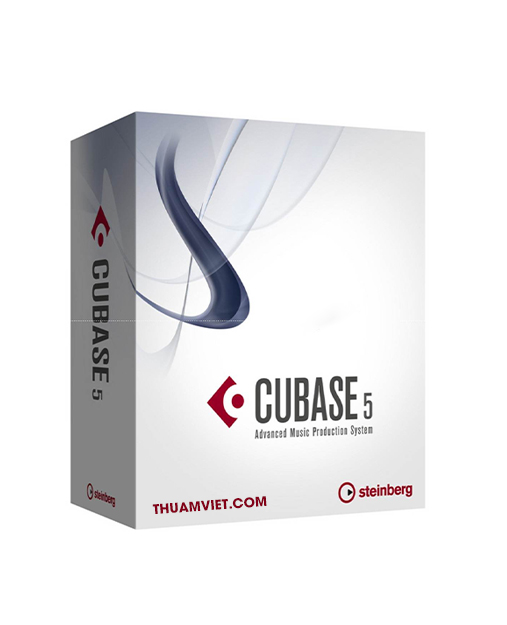
1. CÀI ĐẶT PHẦN MỀM VÀ PLUGIN
♦ Tải và cài đặt phần mềm Cubase 5 tại đây: https://bitly.com.vn/JrbEI
♦ Các plugin cơ bản để thu âm và mix nhạc bao gồm :
- Bộ wave
- Autotune
- Melodyne
- Acoustic reverb
- Lexicon patheon II
….
Để cài đặt plugin, ta chọn Device – Plugin information- Vst plugin Paths, sau đó chọn đường dẫn đến vị trí đã cài đặt plugin.
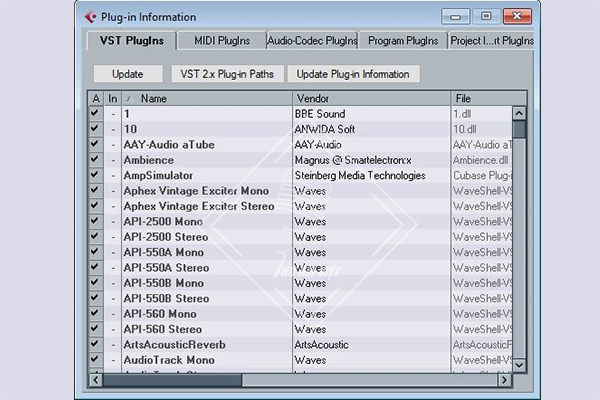
Giao diện Plug-in Information Cubase5
2. KHỞI ĐỘNG VÀ CÁC THAO TÁC ĐIỀU KHIỂN
Khởi động
Ta mở chương trình bằng cách nhấn biểu tượng Cubase trên màn hình hoặc Start – Programs – Steinberg Cubase 5 - Cubase 5. Sau khi khởi động chương trình, ta sẽ thấy cubase gồm 3 phần chính được bố trí làm 3 cột. Nếu không thấy ba cột này ta có thể nhấn vào Show Inspector trên thanh công cụ.
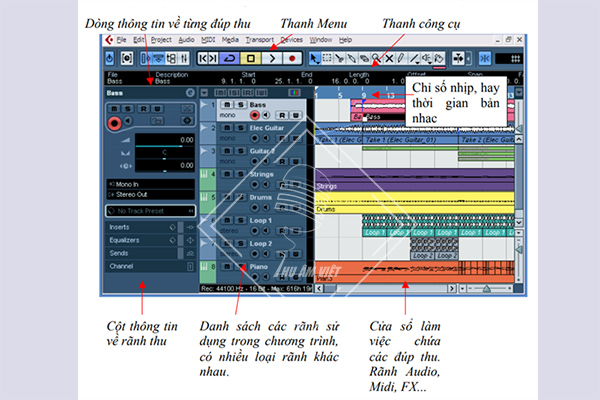
Giao diện chính của phần mềm Cubase
Các công cụ trên thanh di chuyển
Thanh di chuyển trong cubase được chia làm nhiều phần, ta sẽ xem xét chúng lần lượt từ bên trái qua bên phải.
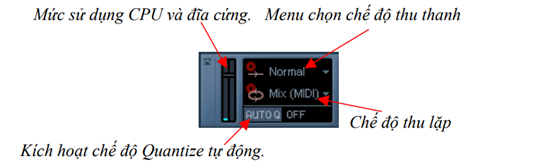
Mức sử dụng CPU và đĩa cứng
Bên trái ngoài cùng là tài nguyên mà máy tính sử dụng. Nếu ta dùng nhiều hiệu ứng âm thanh hay sử dụng nhiều nhạc cụ ảo, thanh báo mức sử dụng CPU sẽ tăng lên. Bên cạnh là tín hiệu khi ta truy cập ổ cứng máy tính.
Menu chọn chế độ thu
Có ba chế đo: Thông thường, ghép, thay thế.
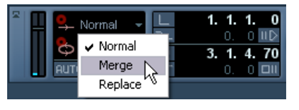
Kiểu thu vòng lặp
Kiểu thu vòng lặp này có các chế độ sau :
- Thu trộn, chỉ áp dụng cho thu MIDI, khi ta chọn chế độ này các đúp thu khi thu lặp lại sẽ chồng lên nhau, ta sẽ vẫn nghe được tất cả các đúp thu cùng lúc.
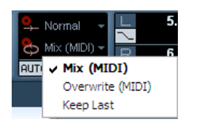
- Nếu ta chọn “Keep Last” thì đúp cuối cùng khi thu sẽ được giữ lại, các đúp thu trước sẽ không được lưu.
- Trong Cubase 5 còn có thêm chế độ thu lặp Stacked. Nếu ta chọn chế độ “Stacked” thì các đúp thu sẽ xuất hiện thành từng làn riêng biệt trên cùng một rãnh. Chế độ này rất có ích nếu ta muốn thu nhiều đúp và sau đó sẽ xem hay chỉnh sửa đúp nào ưng ý mới lấy. Ta cũng có thể ghép tất cả các làn lại với nhau.
- Chế độ “Stacked 2” cũng tương tự như chế độ “stacked” nhưng tất cả các đúp thu sẽ đều được phát cùng lúc, kết quả ta sẽ nghe thấy tất cả âm thanh của các đúp thu.
Phần đặt chế độ thu vá
Phần này có các công cụ đặt ô nhịp để thu vá những câu hát hỏng. Ta đặt ô nhịp bắt đầu vá là 5.1.1.1.0 và ô nhịp cần ngắt đoạn vá là 7.1.1.0 và kích hoạt “I” và “O” trên bàn phím máy tính. Khi ta bắt đầu phát lại từ đầu, chương trình sẽ phát và đến ô nhịp thứ 5 sẽ tự động nhấn thu và đến hết ô nhịp thứ 6 sẽ tự nhả ra.
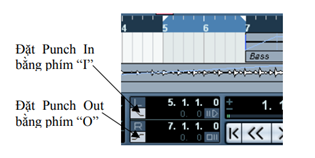
Phần thu, phát và định vị thời gian
Đây là phần chính của thanh di chuyển, nó gồm các phím: thu, tua đi, tua lại, tua về đầu bài, dừng, phát...
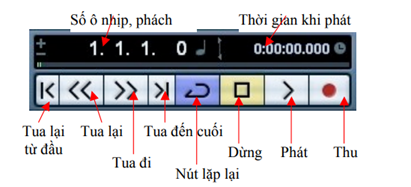
Phần tốc độ và máy đánh nhịp (Tempo and Metronome)
Cubase có công cụ máy đánh nhịp(Metronome), khi thu âm sẽ có máy đánh nhịp. Có thể sử dụng phím tắt “C” trên bàn phím để bật hay tắt máy đánh nhịp. Bên phải, phía trên ta thấy Precount/Click cho phép trước khi thu cubase sẽ đếm trước ô nhịp rồi mới bắt đầu thu âm.
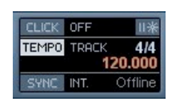
Tempo cho phép chúng ta kích hoạt tốc độ của bản nhạc. Nếu bản nhạc chỉ có một tốc độ từ đầu tới cuối thì ta nhấn chuyển là FIXED, nếu bài có nhiều đoạn thay đổi tốc độ ta bật sáng Tempo lên. Dưới cùng là các đồng bộ các thiết bị ngoại vi với Cubase thông qua kết nối MIDI.
Phần đánh dấu cho dự án (marker)
Phần này giúp ta có thể di chuyển nhanh trong khi làm việc. Ta có thể đặt từng điểm đánh dấu ở bất kỳ chỗ nào trong dự án. Chẳng hạn ta đặt số 1 cho đoạn dạo nhạc, số 2 bắt đầu đoạn vào hát, số 3 cho đoạn điệp khúc, số 4 cho đoạn dạo giữa.... Để đặt các điểm đánh dấu này, ta nhấn chuột chọn ô nhịp cần đánh dấu lên vạch chỉ số nhịp, sau đó nhấn phím Insert trên bàn phím. Lúc này điểm thứ nhất sẽ được thêm vào dự án. Nhấn Insert lần nữa để đặt điểm tiếp theo. Khi muốn di chuyển đến điểm đánh dấu, ta chỉ cần nhấn SHIFT+số của điểm đánh dấu. Ví dụ chuển đến đoạn bắt đầu vào hát, ta nhấn SHIFT+2. Chúng ta vẫn có thể dùng chuột nhấn trực tiếp vào số điểm đánh dấu trên thanh di chuyển này.
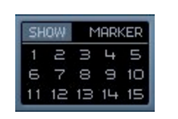
Phần hiển thị tín hiệu
Phần này hiển thị tín hiệu vào, ra của MIDI và Audio. Cuối cùng là thanh điều chỉnh mức độ tín hiệu ra tổng. Nếu tín hiệu ra quá lớn đèn đỏ sẽ hiển thị và ta nên kéo xuống đến khi nào đền tín hiệu audio báo màu vàng. Đây là mức độ âm lượng tốt nhất.

3. CÁC VẤN ĐỀ VỀ KẾT NỐI
Khi cài xong cubase và chạy chương trình lần đầu tiên, bạn phải xác lập những thông số cơ bản để cubase có thể hiểu được sound card và chạy tốt với driver ASIO.
Trước tiên bạn vào menu Devices -> Device setup. Khi xuất hiện bảng Device setup như dưới đây, bạn chọn VST Audio System.
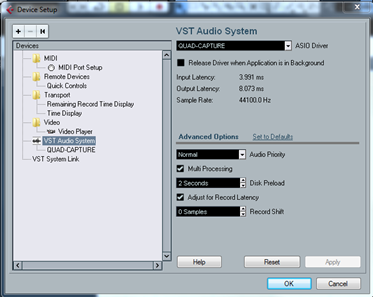
Bên cửa sổ bên phải các bạn chọn ASIO Driver của sound card của bạn. Bạn có thể chỉnh độ trễ của âm thanh vào và ra bằng cách nhấn Control Panel và điều chỉnh độ trễ của soundcard theo mong muốn.
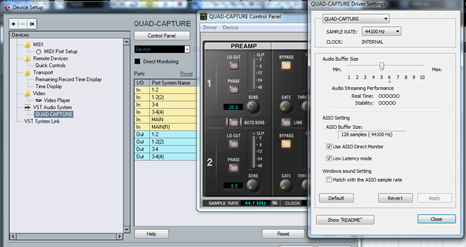
Thiết lập đường ra và vào trong cubase
Các bạn cần thiết lập đường ra và vào cho cubase để có thể thu và phát chính xác được âm thanh và quản lý đường ra vào có hiệu quả.
Vào menu Devices chọn VST Connection hoặc nhấn phím F4.
Trong phần Inputs bạn có thể tạo các Bus khác nhau để thu âm thanh vào nhiều đường tùy theo soundcard của bạn. Chẳng hạn, bạn có sound card 4 đường vào và 4 đường ra, bạn có thể thiết lập như sau: 1 bus Stereo để thu các nguồn Stereo như VCD, Minidisc, keyboard… 2 bus mono để thu các nguồn mono như guitar, Micro hát…
Bạn nhấn vào Add Bus và chọn Mono. Sau đó nhấn OK.
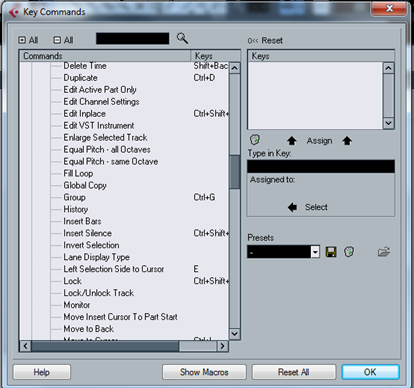
Trong phần input và output, các bạn chọn đường vào/ đường ra tương ứng đã thiết lập trong cửa sổ VST conection
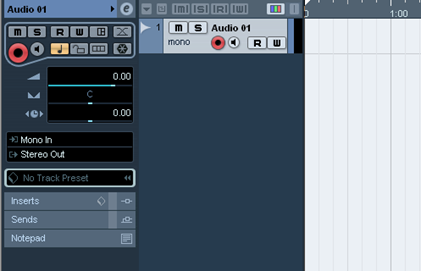
Các thao tác điều khiển cơ bản
Chúng ta cần thiết lập các phím tắt để dễ dàng trong việc thao tác trên phần mềm. Để thiết lập phím tắt, ta chọn Edit – Key commands, sau đó lựa chọn các chức năng cần gán phím tắt.
Ví dụ:
- Bounce: Gộp nhiều file thu trên 1 track thành 1 file thu.
- Fade in: Âm lượng tăng dần
- Fade out: Âm lượng giảm dần
- Silence: Tắt âm thanh
- Gain: Tăng giảm âm lượng ….
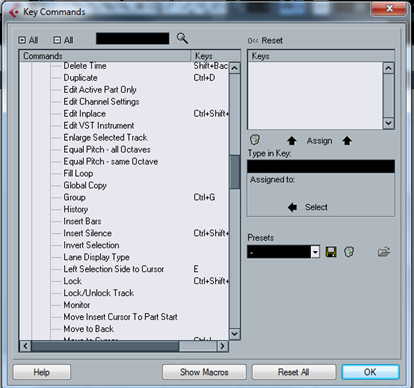
|
Trong bài viết hướng dẫn lần này, tôi đã cho bạn một hệ thống kiến thức về cách sử dụng phần mềm Cubase cho việc thu âm - mix nhạc cũng như link download phần mềm cubase miễn phí. Nếu có bất kỳ thắc mắc nào, đừng ngại ngần mà liên hệ vào số hotline 093 847 6979 nhé !!
|
Ngoài ra Thu âm Việt còn có các khóa dạy thu âm- mix nhạc; khóa dạy hòa âm phối khí; khóa dạy sáng tác nhạc.
Tài liệu tham khảo:
>> Tải và cài đặt phần mềm Cubase 5 tại đây: https://bitly.com.vn/JrbEI
.png)









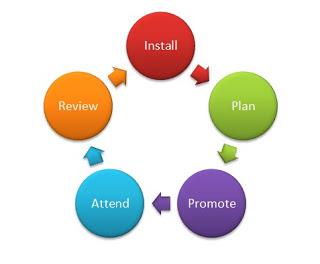



Tổng lượt bình luận: {{totalComments}} - Tổng lượt trả lời: {{totalReplies}}